Anweisungen zur Entfernung der Spyware vom Typ PlainGnome
![]() Verfasst von Tomas Meskauskas am
Verfasst von Tomas Meskauskas am
Was für eine Art von Malware ist PlainGnome?
PlainGnome ist eine Android-spezifische Spionagesoftware. Sie ist darauf ausgelegt, gefährdete Informationen von infizierten Geräten aufzuzeichnen und zu stehlen. PlainGnome tauchte im Jahr 2024 auf.
Diese Malware wird mit Gamaredon (auch bekannt als Primitive Bear und Shuckworm) in Verbindung gebracht - einem vom russischen Staat unterstützten Bedrohungsakteur, der insbesondere mit dem Föderalen Sicherheitsdienst der Russischen Föderation (FSB) verbunden ist. PlainGnome wurde verwendet, um russischsprachige Benutzer in den ehemaligen UdSSR-Staaten, einschließlich Kasachstan, Kirgisistan, Tadschikistan und Usbekistan, anzugreifen.
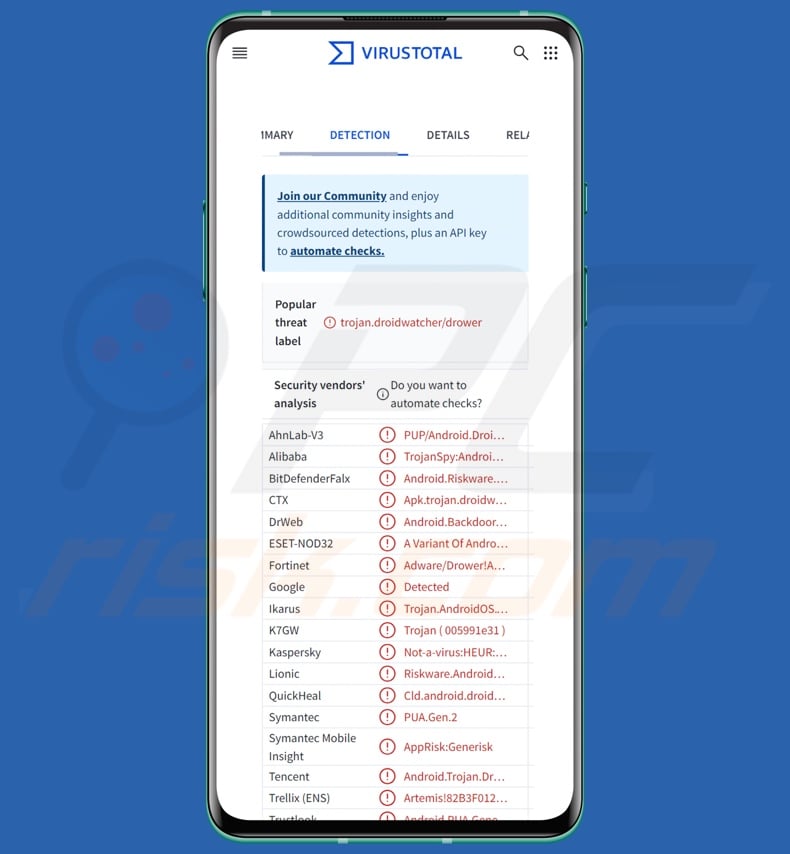
Überblick über die PlainGnome Malware
Die Spyware PlainGnome wurde dabei beobachtet, wie sie unter dem Deckmantel einer Bildergalerie-App in Systeme eindringt (andere Verkleidungen sind wahrscheinlich). Die Infektionskette besteht aus zwei Phasen. Im Wesentlichen beruht der Prozess auf einem Dropper, der PlainGnome in das Gerät einführt.
Die erste Phase hängt davon ab, dass die Berechtigung "REQUEST_INSTALL_PACKAGES" erteilt wird. Die zweite Stufe wird von den Opfern selbst ausgelöst, da ihnen ein Vollbildschirm präsentiert wird, auf dem nur eine einzige Schaltfläche mit dem Wort "каталог" ("Katalog" auf Englisch) zu sehen ist, die sie zum Drücken verleitet. Es ist jedoch zu bedenken, dass auch andere Bildschirme/Tarnungen verwendet werden können.
PlainGnome verwendet zusätzliche Berechtigungen für SMS, Kontakte, Anrufprotokolle und die Kamera. Diese Malware verfügt auch über einige Anti-Analyse-Fähigkeiten, wie zum Beispiel die Erkennung, wenn sie in einer emulierten Umgebung gestartet wird. Die Spyware versucht, Root-Zugriff auf infizierte Geräte zu erlangen.
Zu den angestrebten Informationen gehören: Gerätedaten, Angaben zum Mobilfunkanbieter, Kontakte (d. h. Namen, Telefonnummern usw.), Anrufprotokolle (d. h. Typ - eingehend/ausgehend, Kontaktnamen, Telefonnummern, Dauer, Datum/Uhrzeit), Benachrichtigungen, empfangene/gesendete SMS (d. h. Empfänger, Nachrichteninhalt, Datum/Uhrzeit), Geolokalisierungsdaten (z. B. GPS) und Browserverläufe.
Außerdem kann PlainGnome Screenshots und Fotos (über die Kameras des Geräts) aufnehmen. Die Spyware kann auch Telefongespräche und Audioaufnahmen aufzeichnen, unabhängig davon, ob der Bildschirm aktiv ist.
Es muss erwähnt werden, dass Malware-Entwickler ihre Software und Methoden regelmäßig verbessern. Daher können mögliche zukünftige Versionen von PlainGnome zusätzliche/andere Funktionen oder Merkmale aufweisen.
Zusammenfassend lässt sich sagen, dass das Vorhandensein von Malware wie PlainGnome auf Systemen zu ernsthaften Datenschutzproblemen, finanziellen Verlusten und Identitätsdiebstahl führen kann.
| Name | PlainGnome malware |
| Bedrohungstyp | Android-Malware, bösartige Anwendung, Spyware. |
| Namen der Erkennung | DrWeb (Android.Backdoor.872.origin), ESET-NOD32 (Eine Variante von Android/Monitor.Drower.H), Fortinet (Adware/Drower!Android), Kaspersky (Not-a-virus:HEUR:Monitor.AndroidOS.Dr), vollständige Liste (VirusTotal) |
| Symptome | Das Gerät läuft langsam, Systemeinstellungen werden ohne Erlaubnis des Benutzers geändert, fragwürdige Anwendungen werden angezeigt, der Daten- und Akkuverbrauch steigt erheblich. |
| Verbreitungsmethoden | Infizierte E-Mail-Anhänge, bösartige Online-Werbung, Social Engineering, betrügerische Anwendungen, betrügerische Websites. |
| Schaden | Gestohlene persönliche Informationen (private Nachrichten, Logins/Passwörter usw.), verringerte Geräteleistung, schnelles Entladen des Akkus, verringerte Internetgeschwindigkeit, große Datenverluste, finanzielle Verluste, gestohlene Identität (bösartige Apps könnten Kommunikations-Apps missbrauchen). |
| Malware-Entfernung (Android) | Um mögliche Malware-Infektionen zu entfernen, scannen Sie Ihren Mobilgerät mit einer legitimen Antivirus-Software. Unsere Sicherheitsforscher empfehlen die Verwendung von Combo Cleaner. |
Beispiele für Spionageprogramme, die auf Android abzielen
Wir haben über unzählige bösartige Programme geschrieben; Monokle, AwSpy, Mandrake, Kamran und Predator sind nur einige unserer neuesten Artikel über Spyware.
Malware, die auf Informationen abzielt, ist weit verbreitet und wird oft in Kombination mit anderen Typen eingesetzt. Doch unabhängig davon, auf welche Informationen die Schadsoftware abzielt (wenn überhaupt), bedroht ihr Vorhandensein auf einem System die Geräteintegrität und die Privatsphäre der Benutzer. Daher müssen alle Bedrohungen bei ihrer Entdeckung beseitigt werden.
Wie hat PlainGnome mein Gerät infiltriert?
Wie bereits erwähnt, wurde PlainGnome bei der Infiltrierung von Systemen unter einer App mit dem Thema "Bildergalerie" beobachtet. Die Spyware könnte jedoch auch andere Verkleidungen tragen und sich über verschiedene Methoden verbreiten. Im Allgemeinen wird Malware über Phishing und Social-Engineering Methoden verbreitet.
Am häufigsten wird bösartige Software über Drive-by-Downloads, bösartige Werbung, bösartige Anhänge/Links in Spam-Mails (z. B. E-Mails, PMs/DMs, SMS usw.), Online-Betrug, raubkopierte Inhalte, verdächtige Download-Kanäle (z. B. Freeware und kostenlose Filehosting-Websites, Peer-to-Peer Netzwerke, App-Stores von Drittanbietern usw.), illegale Aktivierungs- ("Cracking"-) Tools und gefälschte Updates verbreitet.
Einige bösartige Programme können sich über lokale Netzwerke und Wechseldatenträger (z. B. externe Festplatten, USB-Sticks usw.) selbst verbreiten.
Wie lässt sich die Installation von Malware vermeiden?
Wir raten dringend dazu, Software vor dem Herunterladen/Kauf zu recherchieren, indem Sie die Bedingungen und Experten-/Nutzerbewertungen lesen, die erforderlichen Berechtigungen überprüfen, die Legitimität des Entwicklers verifizieren usw. Außerdem müssen alle Downloads von offiziellen und verifizierten Quellen stammen. Software muss mit echten Funktionen/Werkzeugen aktiviert und aktualisiert werden, da die von Dritten bezogenen Programme Malware enthalten können.
Eine weitere Empfehlung ist, beim Surfen wachsam zu sein, da das Internet voll von gut getarnten gefälschten und gefährlichen Inhalten ist. Eingehende E-Mails und andere Nachrichten müssen mit Vorsicht genossen werden. Anhänge oder Links, die in verdächtigen/irrelevanten E-Mails gefunden werden, dürfen nicht geöffnet werden, da sie infektiös sein können.
Es ist von größter Bedeutung, ein zuverlässiges Antivirenprogramm zu installieren und auf dem neuesten Stand zu halten. Sicherheitsprogramme müssen verwendet werden, um regelmäßige Systemscans durchzuführen und erkannte Bedrohungen zu entfernen.
Bildschirm, der angezeigt wird, um Benutzer dazu zu bringen, die zweite Stufe der Infektionskette von PlainGnome auszulösen (Bildquelle - Lookout):

Schnelles Menü:
- Einführung
- Wie löscht man den Browserverlauf im Chrome-Webbrowser?
- Wie deaktiviere ich Browser-Benachrichtigungen im Chrome-Webbrowser?
- Wie setzt man den Chrome-Webbrowser zurück?
- Wie löscht man den Browserverlauf im Firefox-Webbrowser?
- Wie deaktiviert man die Browser-Benachrichtigungen im Firefox-Webbrowser?
- Wie setzt man den Firefox-Webbrowser zurück?
- Wie deinstalliert man potenziell unerwünschte und/oder bösartige Anwendungen?
- Wie bootet man das Android-Gerät im "abgesicherten Modus"?
- Wie kann ich den Akkuverbrauch verschiedener Anwendungen überprüfen?
- Wie kann ich die Datennutzung verschiedener Anwendungen überprüfen?
- Wie kann ich die neuesten Software-Updates installieren?
- Wie setzt man das System auf den Standardzustand zurück?
- Wie kann ich Anwendungen mit Administratorrechten deaktivieren?
Löschen Sie den Browserverlauf aus dem Chrome-Webbrowser:

Tippen Sie auf die Schaltfläche "Menü" (drei Punkte in der rechten oberen Ecke des Bildschirms) und wählen Sie "Verlauf" im geöffneten Dropdown-Menü.

Tippen Sie auf "Browserdaten löschen", wählen Sie die Registerkarte "ERWEITERT", wählen Sie den Zeitraum und die Datentypen, die Sie löschen möchten, und tippen Sie auf "Daten löschen".
[Zurück zum Inhaltsverzeichnis]
Deaktivieren Sie die Browser-Benachrichtigungen im Chrome-Webbrowser:

Tippen Sie auf die Schaltfläche "Menü" (drei Punkte in der rechten oberen Ecke des Bildschirms) und wählen Sie "Einstellungen" im geöffneten Dropdown-Menü.

Scrollen Sie nach unten, bis Sie die Option "Website-Einstellungen" sehen und tippen Sie darauf. Scrollen Sie nach unten, bis Sie die Option "Benachrichtigungen" sehen und tippen Sie darauf.

Suchen Sie die Websites, die Browser-Benachrichtigungen liefern, tippen Sie auf sie und klicken Sie auf "Löschen & zurücksetzen". Dadurch werden die für diese Websites erteilten Genehmigungen zum Senden von Benachrichtigungen entfernt. Wenn Sie dieselbe Website jedoch erneut besuchen, kann sie Sie erneut um eine Genehmigung bitten. Sie können wählen, ob Sie diese Erlaubnis erteilen wollen oder nicht (wenn Sie sich weigern, wird die Website in den Abschnitt "Blockiert" verschoben und fragt Sie nicht mehr nach der Erlaubnis).
[Zurück zum Inhaltsverzeichnis]
Setzen Sie den Chrome-Webbrowser zurück:

Gehen Sie zu "Einstellungen", scrollen Sie nach unten, bis Sie "Apps" sehen und tippen Sie darauf.

Scrollen Sie nach unten, bis Sie die Anwendung "Chrome" finden, wählen Sie sie aus und tippen Sie auf die Option "Speicher".

Tippen Sie auf "SPEICHER VERWALTEN", dann auf "ALLE DATEN LÖSCHEN" und bestätigen Sie die Aktion durch Tippen auf "OK". Beachten Sie, dass durch das Zurücksetzen des Browsers alle darin gespeicherten Daten gelöscht werden. Dies bedeutet, dass alle gespeicherten Logins/Passwörter, der Browserverlauf, nicht standardmäßige Einstellungen und andere Daten gelöscht werden. Sie müssen sich auch bei allen Websites neu anmelden.
[Zurück zum Inhaltsverzeichnis]
Löschen Sie den Browserverlauf aus dem Firefox-Webbrowser:

Tippen Sie auf die Schaltfläche "Menü" (drei Punkte in der rechten oberen Ecke des Bildschirms) und wählen Sie "Verlauf" im geöffneten Dropdown-Menü.

Scrollen Sie nach unten, bis Sie "Private Daten löschen" sehen und tippen Sie darauf. Wählen Sie die Datentypen, die Sie entfernen möchten, und tippen Sie auf "Daten löschen".
[Zurück zum Inhaltsverzeichnis]
Deaktivieren Sie Browser-Benachrichtigungen im Firefox-Webbrowser:

Besuchen Sie die Website, die Browser-Benachrichtigungen liefert, tippen Sie auf das Symbol links in der URL-Leiste (das Symbol muss nicht unbedingt ein "Schloss" sein) und wählen Sie "Website-Einstellungen bearbeiten".

Wählen Sie in dem sich öffnenden Pop-up die Option "Benachrichtigungen" und tippen Sie auf "CLEAR".
[Zurück zum Inhaltsverzeichnis]
Setzen Sie den Firefox-Webbrowser zurück:

Gehen Sie zu "Einstellungen", scrollen Sie nach unten, bis Sie "Apps" sehen und tippen Sie darauf.

Scrollen Sie nach unten, bis Sie die Anwendung "Firefox" finden, wählen Sie sie aus und tippen Sie auf die Option "Speicher".

Tippen Sie auf "DATEN LÖSCHEN" und bestätigen Sie die Aktion mit "LÖSCHEN". Beachten Sie, dass durch das Zurücksetzen des Browsers alle darin gespeicherten Daten gelöscht werden. Dies bedeutet, dass alle gespeicherten Logins/Passwörter, der Browserverlauf, nicht standardmäßige Einstellungen und andere Daten gelöscht werden. Sie müssen sich auch bei allen Websites neu anmelden.
[Zurück zum Inhaltsverzeichnis]
Deinstallieren Sie potenziell unerwünschte und/oder bösartige Anwendungen:

Gehen Sie zu "Einstellungen", scrollen Sie nach unten, bis Sie "Apps" sehen und tippen Sie darauf.

Scrollen Sie nach unten, bis Sie eine potenziell unerwünschte und/oder bösartige Anwendung sehen, wählen Sie sie aus und tippen Sie auf "Deinstallieren". Wenn Sie aus irgendeinem Grund nicht in der Lage sind, die ausgewählte Anwendung zu entfernen (z. B. wenn Sie eine Fehlermeldung erhalten), sollten Sie versuchen, den "Abgesicherten Modus" zu verwenden.
[Zurück zum Inhaltsverzeichnis]
Starten Sie das Android-Gerät im "abgesicherten Modus":
Im "abgesicherten Modus" des Android-Betriebssystems werden vorübergehend alle Anwendungen von Drittanbietern deaktiviert. Die Verwendung dieses Modus ist eine gute Möglichkeit, verschiedene Probleme zu diagnostizieren und zu lösen (z. B. bösartige Anwendungen zu entfernen, die Benutzer daran hindern, dies zu tun, wenn das Gerät "normal" läuft).

Drücken Sie die "Power"-Taste und halten Sie sie gedrückt, bis Sie den Bildschirm "Ausschalten" sehen. Tippen Sie auf das Symbol "Ausschalten" und halten Sie es gedrückt. Nach ein paar Sekunden erscheint die Option "Abgesicherter Modus" und Sie können sie durch einen Neustart des Geräts ausführen.
[Zurück zum Inhaltsverzeichnis]
Überprüfen Sie den Akkuverbrauch verschiedener Anwendungen:

Gehen Sie zu "Einstellungen", scrollen Sie nach unten, bis Sie "Gerätewartung" sehen und tippen Sie darauf.

Tippen Sie auf "Akku" und überprüfen Sie die Nutzung der einzelnen Anwendungen. Legitime/echte Anwendungen sind so konzipiert, dass sie so wenig Energie wie möglich verbrauchen, um das beste Benutzererlebnis zu bieten und Energie zu sparen. Daher kann ein hoher Batterieverbrauch darauf hinweisen, dass die Anwendung bösartig ist.
[Zurück zum Inhaltsverzeichnis]
Überprüfen Sie die Datennutzung verschiedener Anwendungen:

Gehen Sie zu "Einstellungen", scrollen Sie nach unten, bis Sie "Verbindungen" sehen und tippen Sie darauf.

Scrollen Sie nach unten, bis Sie "Datennutzung" sehen, und wählen Sie diese Option. Wie beim Akku sind auch legitime/echte Anwendungen darauf ausgelegt, die Datennutzung so weit wie möglich zu minimieren. Das bedeutet, dass ein hoher Datenverbrauch auf das Vorhandensein einer bösartigen Anwendung hinweisen kann. Beachten Sie, dass einige bösartige Anwendungen so konzipiert sein können, dass sie nur funktionieren, wenn das Gerät mit einem drahtlosen Netzwerk verbunden ist. Aus diesem Grund sollten Sie sowohl die mobile als auch die Wi-Fi-Datennutzung überprüfen.

Wenn Sie eine Anwendung finden, die sehr viele Daten verbraucht, obwohl Sie sie nie benutzen, sollten Sie sie so schnell wie möglich deinstallieren.
[Zurück zum Inhaltsverzeichnis]
Installieren Sie die neuesten Software-Updates:
Die Software auf dem neuesten Stand zu halten, ist eine gute Praxis, wenn es um die Gerätesicherheit geht. Die Gerätehersteller veröffentlichen ständig verschiedene Sicherheitspatches und Android-Updates, um Fehler und Bugs zu beheben, die von Cyberkriminellen missbraucht werden können. Ein veraltetes System ist viel anfälliger, weshalb Sie immer sicherstellen sollten, dass die Software Ihres Geräts auf dem neuesten Stand ist.

Gehen Sie zu "Einstellungen", scrollen Sie nach unten, bis Sie "Software-Update" sehen, und tippen Sie darauf.

Tippen Sie auf "Updates manuell herunterladen" und prüfen Sie, ob Updates verfügbar sind. Wenn ja, installieren Sie sie sofort. Wir empfehlen Ihnen außerdem, die Option "Updates automatisch herunterladen" zu aktivieren - dann werden Sie vom System benachrichtigt, sobald ein Update verfügbar ist und/oder es wird automatisch installiert.
[Zurück zum Inhaltsverzeichnis]
Setzen Sie das System auf den Standardzustand zurück:
Das Zurücksetzen auf die Werkseinstellungen ist eine gute Möglichkeit, um alle unerwünschten Anwendungen zu entfernen, die Systemeinstellungen auf die Standardwerte zurückzusetzen und das Gerät allgemein zu reinigen. Sie müssen jedoch bedenken, dass alle Daten auf dem Gerät gelöscht werden, einschließlich Fotos, Video-/Audiodateien, Telefonnummern (die im Gerät und nicht auf der SIM-Karte gespeichert sind), SMS-Nachrichten usw. Mit anderen Worten: Das Gerät wird in seinen ursprünglichen Zustand zurückversetzt.
Sie können auch die grundlegenden Systemeinstellungen und/oder einfach die Netzwerkeinstellungen wiederherstellen.

Gehen Sie zu "Einstellungen", scrollen Sie nach unten, bis Sie "Über das Telefon" sehen und tippen Sie darauf.

Scrollen Sie nach unten, bis Sie "Zurücksetzen" sehen, und tippen Sie darauf. Wählen Sie nun die Aktion aus, die Sie durchführen möchten:
"Einstellungen zurücksetzen" - setzt alle Systemeinstellungen auf die Standardwerte zurück;
"Netzwerkeinstellungen zurücksetzen" - setzt alle netzwerkbezogenen Einstellungen auf die Standardwerte zurück;
"Werksdaten zurücksetzen" - setzt das gesamte System zurück und löscht alle gespeicherten Daten vollständig;
[Zurück zum Inhaltsverzeichnis]
Deaktivieren Sie Anwendungen, die über Administratorrechte verfügen:
Wenn eine bösartige Anwendung Administratorrechte erhält, kann sie das System ernsthaft beschädigen. Um das Gerät so sicher wie möglich zu halten, sollten Sie immer überprüfen, welche Anwendungen solche Rechte haben und diejenigen deaktivieren, die dies nicht sollten.

Gehen Sie zu "Einstellungen", scrollen Sie nach unten, bis Sie "Bildschirm sperren und Sicherheit" sehen und tippen Sie darauf.

Scrollen Sie nach unten, bis Sie "Andere Sicherheitseinstellungen" sehen, tippen Sie darauf und dann auf "Geräteadministratoranwendungen".

Identifizieren Sie Anwendungen, die keine Administratorrechte haben sollten, tippen Sie auf diese und dann auf "DEAKTIVIEREN".
Häufig gestellte Fragen (FAQ)
Mein Android-Gerät ist mit PlainGnome-Malware infiziert. Sollte ich mein Speichergerät formatieren, um die Malware loszuwerden?
Die Entfernung von Malware erfordert selten solch drastische Maßnahmen.
Was sind die größten Probleme, die PlainGnome-Malware verursachen kann?
Die mit einer Infektion verbundenen Bedrohungen hängen von den Fähigkeiten des Schadprogramms und den Zielen der Cyberkriminellen ab. PlainGnome ist eine Spyware - eine Art von Software, die sensible Daten aufzeichnet/exfiltriert. Daher kann das Vorhandensein dieser Malware auf einem Gerät zu schweren Datenschutzproblemen, finanziellen Verlusten und Identitätsdiebstahl führen.
Was ist der Zweck der PlainGnome-Malware?
PlainGnome wurde in geopolitisch motivierten Angriffen von einem Bedrohungsakteur eingesetzt, der mit dem russischen Föderalen Sicherheitsdienst (FSB) in Verbindung steht. In den meisten Fällen ist es jedoch der Profit, der die Malware-Infektionen antreibt. Angriffe können auch von Cyber-Kriminellen motiviert sein, die sich amüsieren oder persönliche Rachegelüste ausleben wollen, Prozesse stören (z. B. Websites, Dienste, Unternehmen usw.) und Hacktivismus betreiben.
Wie hat PlainGnome-Malware mein Android-Gerät infiltriert?
Malware wird in erster Linie über Drive-by-Downloads, verdächtige Download-Quellen (z. B. Freeware- und kostenlose Filehosting-Websites, P2P-Sharing-Netzwerke, App-Stores von Drittanbietern usw.), raubkopierte Inhalte, illegale Programmaktivierungs-Tools ("Cracks"), gefälschte Updates, Spam-Mails, Online-Betrug und Malvertising verbreitet. Außerdem können sich einige bösartige Programme selbst über lokale Netzwerke und Wechseldatenträger verbreiten.
Wird mich Combo Cleaner vor Malware schützen?
Combo Cleaner wurde entwickelt, um alle Arten von Bedrohungen zu beseitigen. Er kann die meisten bekannten Malware-Infektionen erkennen und entfernen. Denken Sie daran, dass sich ausgefeilte Schadsoftware in der Regel tief im System versteckt - daher ist ein vollständiger Systemscan unerlässlich.
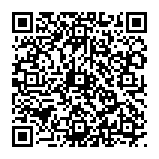
▼ Diskussion einblenden